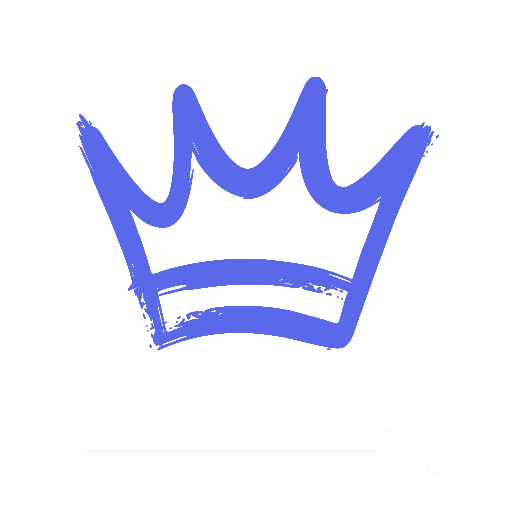Probot es uno de los mejores y más populares bots de Discord, y cuenta con multitud de comandos y funcionalidades. En este post te enseñamos todos los commands de probot y te explicamos para qué sirven.
Si eres admin de un servidor, te recomendamos que mires nuestra guía de configuración de Probot. En ella explicamos explicamos cómo hacer el setup completo del bot de Discord, con el objetivo de que puedas sacarle el máximo partido.
Comandos de Moderación de Probot
Uno de los puntos más destacables de Probot es la moderación de servidores. Tal como explicamos en nuestro tutorial de probot, este bot cuenta con una función de moderación automática. Pero sin embargo, también incluye algunos commands para permitir a los admins moderar de manera manual.
A continuación te mostramos la lista de comandos de moderación de probot.
| # | Comando Probot | Descripción |
|---|---|---|
| 1 | /ban | Banea a un miembro. Lo expulsa del servidor y evita que vuelva a entrar |
| 2 | /warn | Advierte a un miembro |
| 3 | /kick | Expulsa a un miembro del servidor |
| 4 | /unban | Desbanea a un miembro del servidor |
| 5 | /clear | Limpia los mensajes de un canal de texto |
| 6 | /vkick | Expulsa a un miembto de un canal de voz |
| 7 | /mute text | Silencia a un miembro para que no pueda escribir en los canales de texto |
| 8 | /mute voice | Silencia a un miembro para que no pueda hablar en los canales de voz |
| 9 | /unmute text | Elimina el muteo de un miembro. Vuelve a permitir escribir |
| 10 | /unmute voice | Quita el muteo de voz de un miembro. Vuelve a permitir hablar |
| 11 | /setnick | Cambia el apodo o nickname de un miembro en tu servidor |
| 12 | /move | Mueve a un miembro a un canal de voz |
| 13 | /role | Añadir o quitar roles a un miembro por comandos |
| 14 | /warnings | Obtén la lista de warnings de todo el server o de un usuario concreto |
| 15 | /warn-remove | Elimina las advertencias del server o de un usuario |
| 16 | /points | Permite ver o agregar puntos a usuarios |
| 17 | /timeout | Aisla a un usuario en cuarentena |
| 18 | /untimeout | Elimina el aislamiento de un usuario |
| 19 | /lock | Prohibe a @everyone enviar mensajes en un canal específico |
| 20 | /unlock | Permite a @everyone enviar mensajes en un canal específico |
| 21 | /setcolor | Cambia el color de un rol con un código hexadecimal |
| 22 | /slowmode | Habilita o deshabilita el modo lento de un canal de texto |
/help para más informaciónSi quieres saber cómo configurar la moderación automática de probot, te recomendamos que consultes nuestra guía.
Comandos de XP Probot
Como es común en los bots multiutilidad, Probot tiene un apartado de niveles de experiencia para premiar a los usuarios más activos del server. Los comandos de niveles de probot son estos:
| # | Comando Pro bot | Descripción |
|---|---|---|
| 1 | /top | Consulta el top de los miembros con más XP de texto y de voz |
| 2 | /rank | Mira tu tarjeta de rango del servidor o la de otros miembros |
| 3 | /profile | Mira tu tarjeta de perfil personal o la de otro miembro |
| 4 | /setxp | Establece la cantidad de XP de un usuario [comando de admin] |
| 5 | /setlevel | Establece el nivel de XP de un usuario [comando de admin] |
| 6 | /reset | Restablece los puntos de XP de todos los miembros [comando de admin] |
| 7 | /title | Cambia el título de tu perfil |
Comandos de Utilidad Probot
| # | Comando Probot | Descripción |
|---|---|---|
| 1 | /moveme | Te mueve a un canal de voz |
| 2 | /short | Acorta una URL |
| 3 | /roll | Tira unos dados |
| 4 | /vote | Proporciona un enlace para votar a ProBot y te dice cuándo puedes volverlo a votar |
| 5 | /ping | Prueba el ping de los robots |
| 6 | /profile | Mira tu tarjeta de perfil personal o la de otro usuario |
| 7 | /user | Muestra información sobre ti o otro usuario, como el ID y la fecha de registro |
| 8 | /avatar | Muestra la foto de perfil de un usuario |
| 9 | /server | Muestra información sobre el servidor actual |
| 10 | /daily | Obtén tu salario diario del bot |
| 11 | /rep | Otorga a alguien un punto de reputación |
| 12 | /credits | Muestra tus créditos o los de otra persona |
| 13 | /roles | Obtén una lista de roles del servidor |
| 14 | /points | Comandos relacionados con puntos que pueden ser dados por los admins |
/help para información detalladaComandos de Música de Probot
Anteriormente, los comandos de reproducción de música de Pro bot eran una de las funciones más usadas por los usuarios. Desgraciadamente, los desarrolladores del bot se han visto obligados a eliminar esta función por motivos legales, como tantos otros bots de Discord.
Aun así, a continuación te mostramos una lista de los que eran los comandos de música de Probot, también llamados Probot music commands.
| # | Comandos Probot música | Descripción |
|---|---|---|
| 1 | ||
| 2 | ||
| 3 | ||
| 4 | ||
| 5 | ||
| 6 | ||
| 7 | ||
| 8 | ||
| 9 | ||
| 10 | ||
| 11 | ||
| 12 |
Otros bots de música
Aunque Probot ya no sirve para reproducir música, aún hay algunos bots que siguen contando con esta funcionalidad. Por eso, te recomendamos algunas alternativas a Probot para música.
Sin entradas
Comandos personalizados Probot
Probot también permite a los administradores crear comandos personalizados que realicen determinadas acciones. En nuestra guía de configuración te enseñamos cómo crear comandos personalizados con Probot.
Hasta aquí la lista de comandos más importantes del bot Probot. Esperamos haberte ayudado, y recuerda que si tienes dudas sobre su uso, puedes consultar la sintaxis de todos los comandos utilizando /help en tu servidor.

Guía de configuración de Probot Discord
Probot es uno bots de Discord favoritos para admins y sin duda es nuestra elección. Aprende cómo configurar probot de la mejor manera.
Categorías de comandos en ProBot Discord
ProBot Discord ofrece diferentes categorías de comandos para satisfacer las necesidades de los usuarios en los servidores de Discord. Estas categorías incluyen:
Categoría ‘General’ – Comandos básicos
En esta categoría encontrarás los comandos básicos de ProBot Discord. Estos comandos te permiten ejecutar acciones fundamentales como enviar mensajes, borrar mensajes, mencionar a usuarios y mucho más. Son los comandos más utilizados y te ayudarán a mantener una comunicación efectiva en tu servidor de Discord.
Categoría ‘Niveles’ – Sistemas de niveles en servidores Discord
La categoría ‘Niveles’ en ProBot Discord proporciona comandos que están relacionados con los sistemas de niveles en los servidores de Discord. Estos comandos te permiten establecer un sistema de experiencia y niveles para premiar a los usuarios más activos y participativos. Podrás personalizar los rangos, las recompensas y las condiciones para ganar experiencia.
Categoría ‘Información’ – Obtener información relevante
Con los comandos de la categoría ‘Información’ de ProBot Discord, podrás obtener información relevante sobre los usuarios y los servidores en tu comunidad. Podrás obtener detalles como la fecha de creación de una cuenta, el número de mensajes enviados por un usuario, el estado de un servidor y mucho más. Estos comandos te ayudarán a obtener datos útiles para la gestión y análisis de tu servidor de Discord.
Categoría ‘Moderación’ – Herramientas para mantener un ambiente seguro
En la categoría ‘Moderación’ de ProBot Discord encontrarás comandos que te permitirán gestionar y mantener un ambiente seguro en tu servidor. Estos comandos incluyen herramientas como el baneo y el kick de usuarios, la configuración de filtros de palabras, la restricción de enlaces y mucho más. Con estos comandos podrás mantener un control adecuado y proteger a tus miembros de contenido inapropiado o comportamiento no deseado.